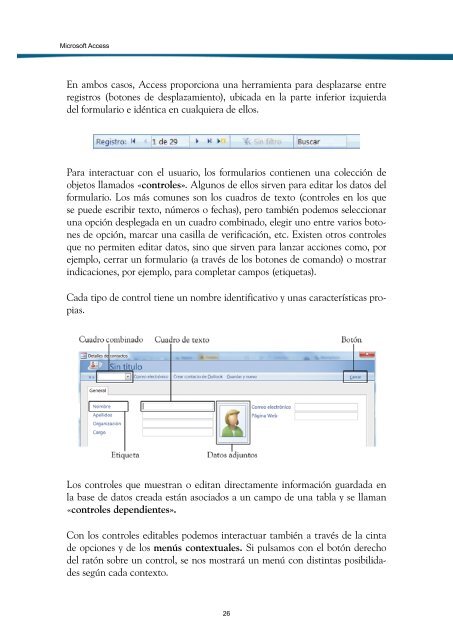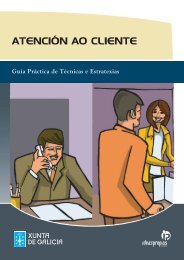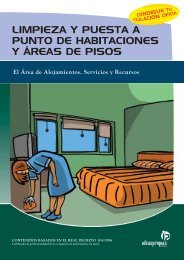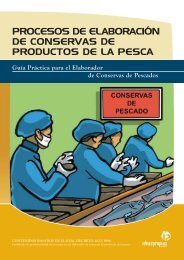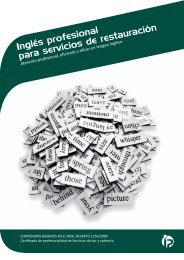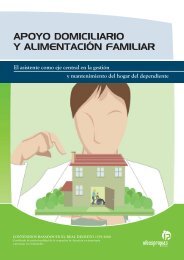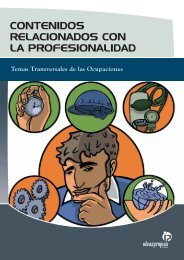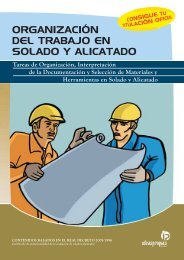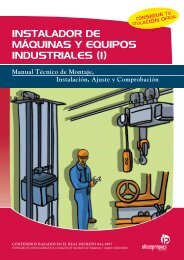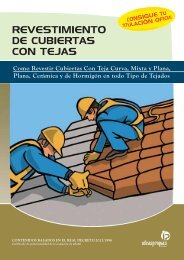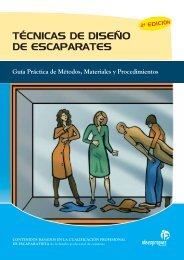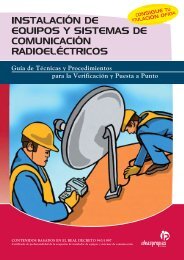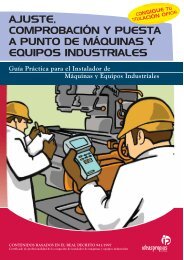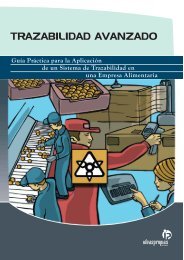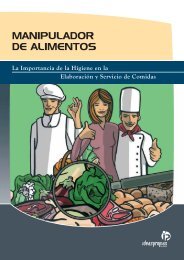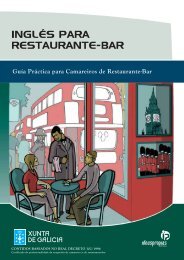Microsoft Access - Ideaspropias Editorial
Microsoft Access - Ideaspropias Editorial
Microsoft Access - Ideaspropias Editorial
Create successful ePaper yourself
Turn your PDF publications into a flip-book with our unique Google optimized e-Paper software.
<strong>Microsoft</strong> <strong>Access</strong><br />
En ambos casos, <strong>Access</strong> proporciona una herramienta para desplazarse entre<br />
registros (botones de desplazamiento), ubicada en la parte inferior izquierda<br />
del formulario e idéntica en cualquiera de ellos.<br />
Para interactuar con el usuario, los formularios contienen una colección de<br />
objetos llamados «controles». Algunos de ellos sirven para editar los datos del<br />
formulario. Los más comunes son los cuadros de texto (controles en los que<br />
se puede escribir texto, números o fechas), pero también podemos seleccionar<br />
una opción desplegada en un cuadro combinado, elegir uno entre varios botones<br />
de opción, marcar una casilla de verificación, etc. Existen otros controles<br />
que no permiten editar datos, sino que sirven para lanzar acciones como, por<br />
ejemplo, cerrar un formulario (a través de los botones de comando) o mostrar<br />
indicaciones, por ejemplo, para completar campos (etiquetas).<br />
Cada tipo de control tiene un nombre identificativo y unas características propias.<br />
Los controles que muestran o editan directamente información guardada en<br />
la base de datos creada están asociados a un campo de una tabla y se llaman<br />
«controles dependientes».<br />
Con los controles editables podemos interactuar también a través de la cinta<br />
de opciones y de los menús contextuales. Si pulsamos con el botón derecho<br />
del ratón sobre un control, se nos mostrará un menú con distintas posibilidades<br />
según cada contexto.<br />
26